联想台式电脑怎么重装系统win10?重装系统win10教程【图文】


点击下载在线电脑重装系统软件
二、注意事项
1、部分防火墙及杀毒软件可能将系统安装文件识别为潜在威胁,从而阻止重装进程。为避免此类误报影响操作,建议在运行重装软件前暂时禁用相关安全防护功能。
2、因系统重装将对C盘执行格式化操作,所有未提前备份的文件均会彻底清除且无法恢复,请务必仔细核查并妥善保存重要数据。
3、虽然工具能自动识别并安装主流硬件的基础驱动程序,但对于特殊设备(如独立显卡、声卡等),若遇驱动未成功加载的情况,可前往对应厂商官方网站手动下载最新版驱动进行安装。
三、win10一键重装系统操作流程
1、双击打开一键重装系统的软件,然后在主界面上找到“立即重装”这个按钮,点一下它。
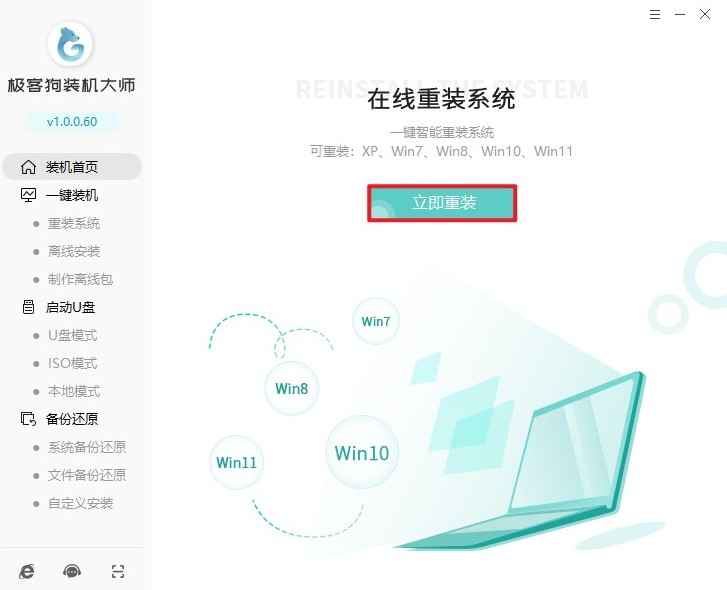
2、在弹出的版本列表里,挑一个你想要的Windows 10版本,比如家庭版、专业版或者企业版都行。
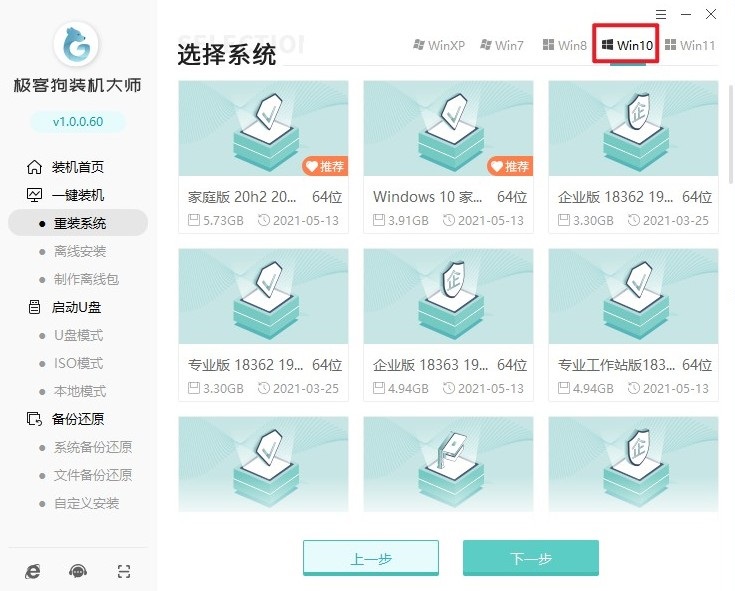
3、根据你自己的需要,把想要安装的软件勾上。
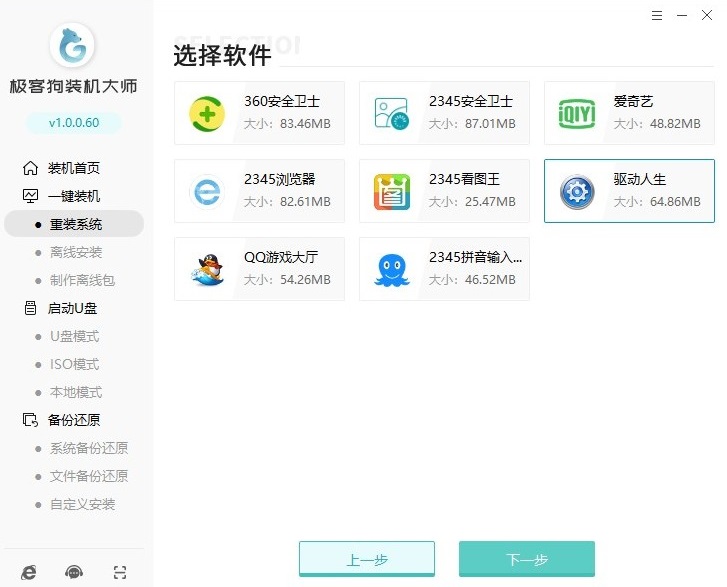
4、再勾选一下你需要保留的文件类型,这样重要的资料就不会丢了。
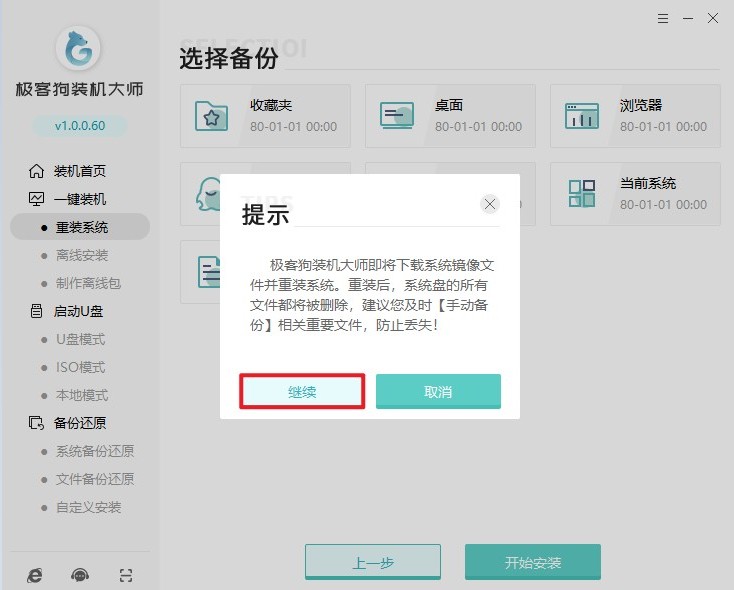
5、确认所有的设置都没问题之后,就点击“开始安装”按钮。这时候软件会自动帮你下载Windows 10的相关文件。
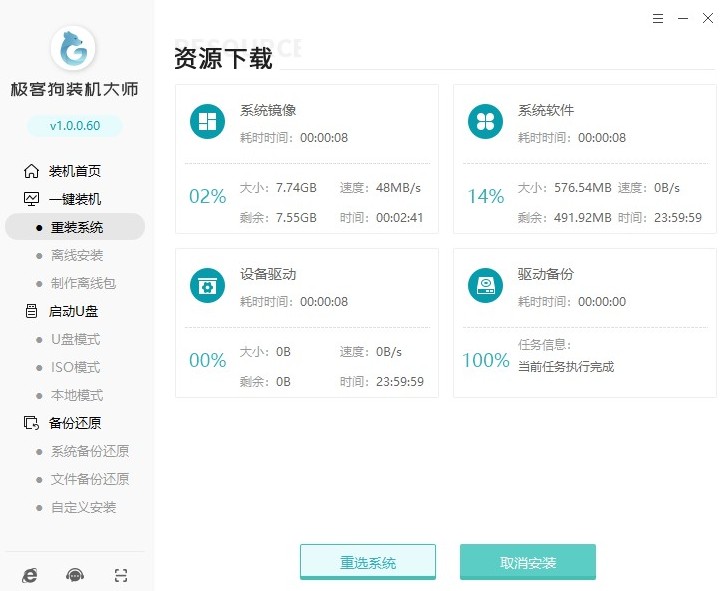
6、等文件下载完了,会有个重启倒计时出现(大概是10秒),到时候就点击“立即重启”,接着进行下一步操作。
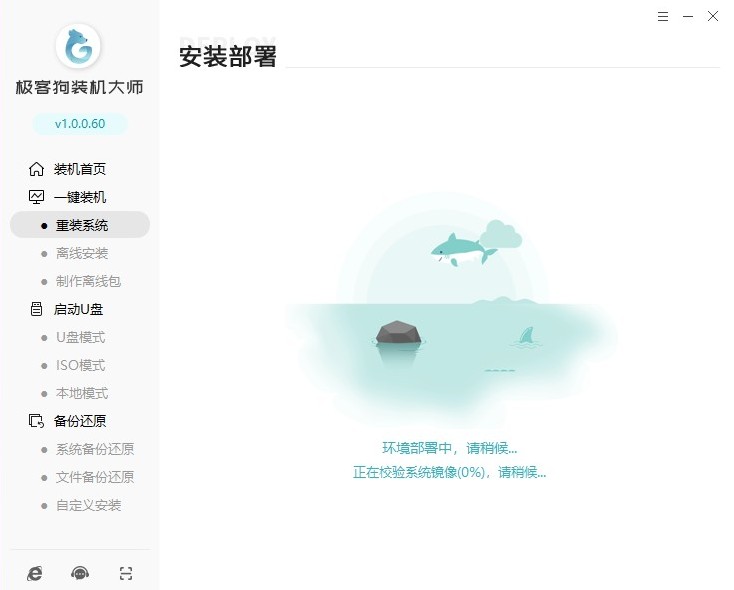
7、当电脑完成重启操作后,会依据系统提示自动进入GeekDog PE环境,无需用户手动挑选启动项。
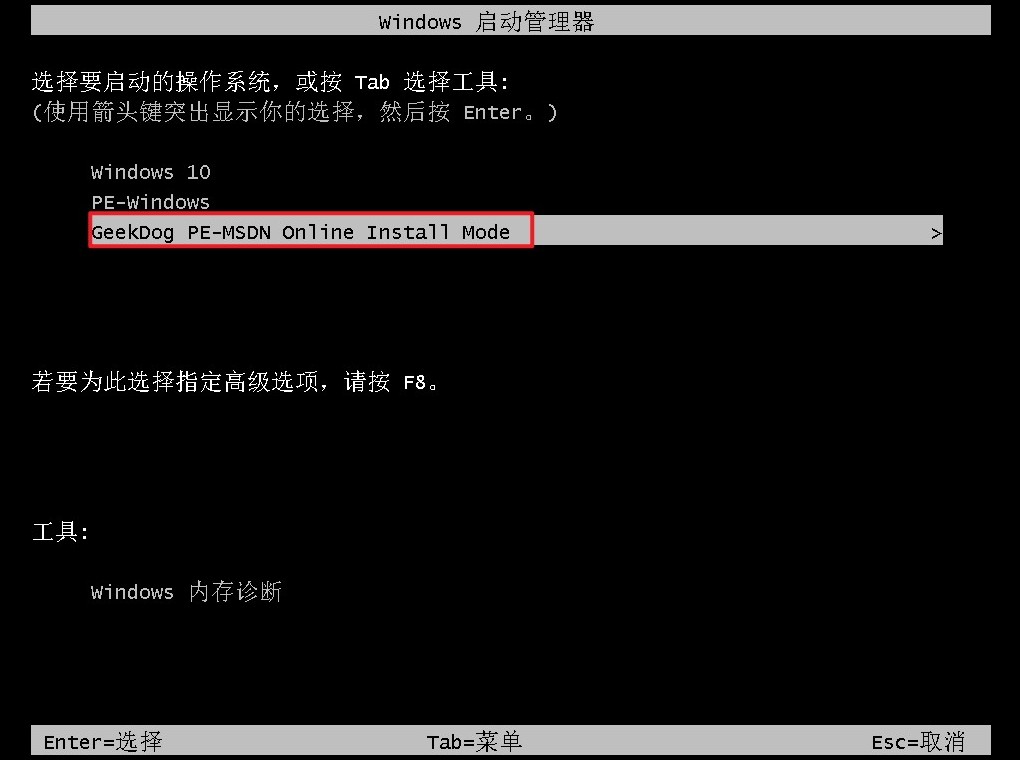
8、此时,一键重装系统软件将自主下载Windows 10系统,整个下载及安装过程无需用户进行任何干预。
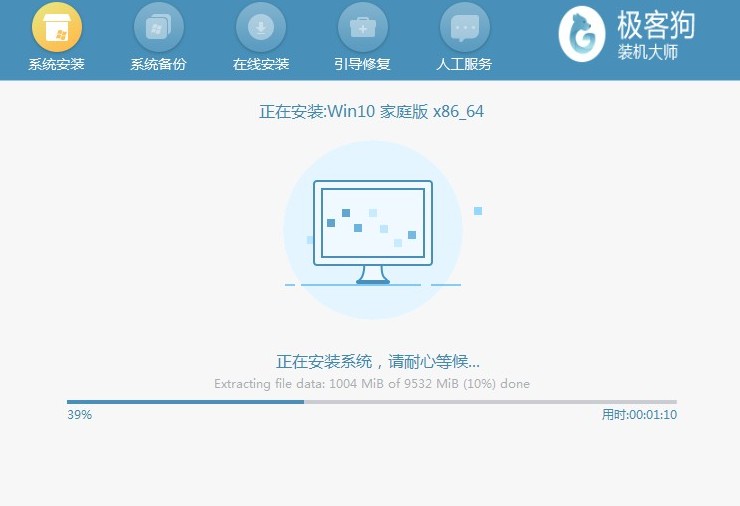
9、待系统安装完毕,计算机会自动重新启动,并顺利进入Windows 10的桌面界面。
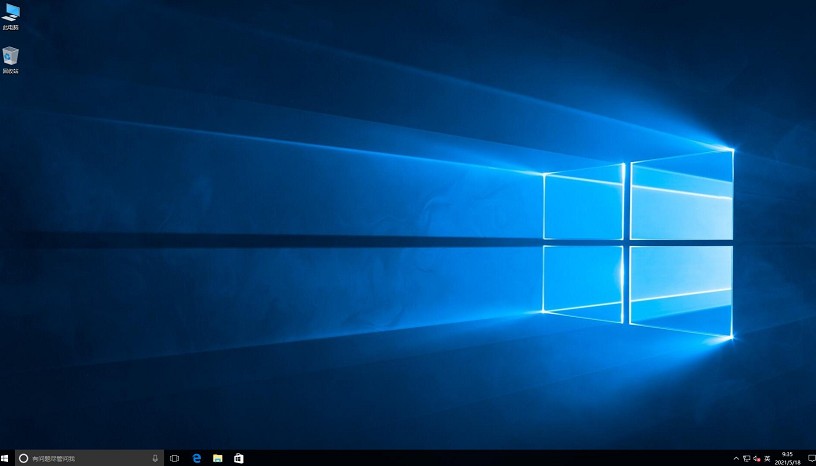
以上是,重装系统win10教程【图文】。本文介绍了重装系统工具,该工具的智能化设计不仅降低了操作门槛,更让普通用户也能轻松实现电脑系统的自主重装。掌握这一方法后,无论是应对突发的系统故障,还是定期进行系统维护,都能自己轻松搞定。
原文链接:https://www.jikegou.net/cjwt/6311.html 转载请标明
极客狗装机大师,系统重装即刻简单
一键重装,备份还原,安全纯净,兼容所有

